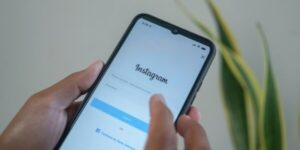インスタのストーリーに2枚以上の複数写真をおしゃれに載せるには、インスタの機能を使う方法と、アプリを使う方法があります。
インスタのストーリーズ投稿にあるレイアウト機能や、スタンプアイコン機能を使って、複数写真をおしゃれに配置することができますし、無料の写真加工アプリを使えば、もっと簡単にハイセンスなレイアウトを作ることも可能。
インスタのストーリーに複数の写真をおしゃれにかっこよく載せる方法を見ていきましょう。
関連>複数の写真を一枚に【iphone】ショートカットアプリなしでも簡単2枚を1枚に合成
関連>【Android】複数の写真を一枚にする方法をスクショ解説!無料でカンタン
インスタストーリーに複数写真を1枚にしておしゃれに載せる方法

インスタのストーリーに複数の写真を一度にアップするときに、できればかっこよくおしゃれに仕上げたいものです。
インスタの基本機能を使う方法と、アプリを使う方法がありますので、まずは、無料のアプリを使って、簡単に、センスの良い自分好みのストーリーを作る方法をご紹介します。
おしゃれなコラージュを作る
ビューティプラスという無料の写真加工アプリを使って、コラージュを作ってみましょう。
前準備として、ビューティプラスをスマホにインストールしておきます。
androidならばgoogle play、iPhoneならApp Storeから検索してインストールしてください。
今回はAndroidを使って見ていきます。
アプリを開き、画面左上の「コラージュ」をタップします。

写真一覧が表示され、画面上部に他に選択可能な写真のフォルダを選択できるようになっています。
コラージュしたい写真を、一覧からタップして選択します。
写真の選択が完了したら、「開始」をタップします。

複数枚の写真のレイアウトがいくつか用意されているので、タップして切り替えます。
最後に画面右上の「保存」をタップします。

テンプレートでおしゃれに配置
beautyPlusでは、テンプレートを使ってもっとおしゃれに写真を配置することもできます。
実際にやってみましょう。
アプリを開き、「編集開始」をタップします。
写真一覧が表示され、画面上部には選択可能な他のフォルダの選択リストもあるので、その中から一枚写真をタップして選択します。

画面下部の方に、おすすめ、日常、シーズン、コラージュと表示されているので、コラージュをタップします。
画面下方に選択可能なコラージュ一覧が横並びに表示されるので、使いたいテンプレートをタップします。
テンプレートに必要な写真の枚数によって、追加で写真を選択する画面が表示されますので、必要な枚数を選択し、続行します。


選んだテンプレートに写真がはめ込まれます。
テンプレート上にある写真や素材は、自分の好きなように編集することができます。
素材をタップすると、削除、回転、拡大縮小などのアクションを選択することができます。

もとからある素材を一つ、削除してみました。

編集が終わったら保存しますが、有料プランでないと保存はできません。
有料版には7日間の無料トライアルがあるので、実際にどれくらいのことができるのか試せるのが安心ですね。
編集だけで保存しないのならば、無料版でもできます。
インスタの「レイアウト」でコラージュを作成
アプリを使わず、インスタにあるレイアウトでコラージュを作成してみましょう。
インスタを立ち上げ、自分のプロフィール画面から、画面上の+アイコンをタップして、ストーリーズを選択します。

写真一覧の中から、ストーリーズに上げたい写真を選択します。
今回は二枚選んで、「次へ」をタップします。

画面下に、「レイアウト」、「セパレート」があるので、「レイアウト」をタップします。

レイアウト画面の上部にある、左からに二番目の「Aa」をタップして、文字入力すると、このようになります。

インスタの「画像スタンプ」で複数写真を配置
インスタの「画像スタンプ」の機能を使って、複数写真を配置してみましょう。
インスタを立ち上げ、自分のプロフィール画面から、画面上の+アイコンをタップして、ストーリーズを選択します。

写真を一枚、選択します。

画面上部のスタンプアイコンをタップして、+カードが重なっているようなフレームスタンプをタップします。

写真一覧が表示されるので、スタンプに使いたい写真を一枚タップします。
ここでは一枚しか選択できませんが、繰り返すことで、複数枚の写真スタンプを貼ることができます。

もう一度、スタンプアイコンをタップして、写真スタンプを貼ってみます。
貼った写真は、回転させたり、拡大縮小できます。

インスタのストーリーに複数写真をおしゃれに載せるまとめ
最後にまとめておきます。
- インスタのストーリーには、複数写真をレイアウトし、編集する機能がある
- 無料のアプリを使って、複数写真をレイアウトして、インスタのストーリーに上げることができる
- インスタのストーリーの画像スタンプを使うと、複数枚の写真を画像スタンプと同じ感覚でレイアウトできる
どうせストーリーにあげるなら、なるべくかっこよく、おしゃれな写真を投稿したいですよね。
インスタの機能だけでも使い方次第で見栄えのよいレイアウトができますので、ぜひ試してみてください。